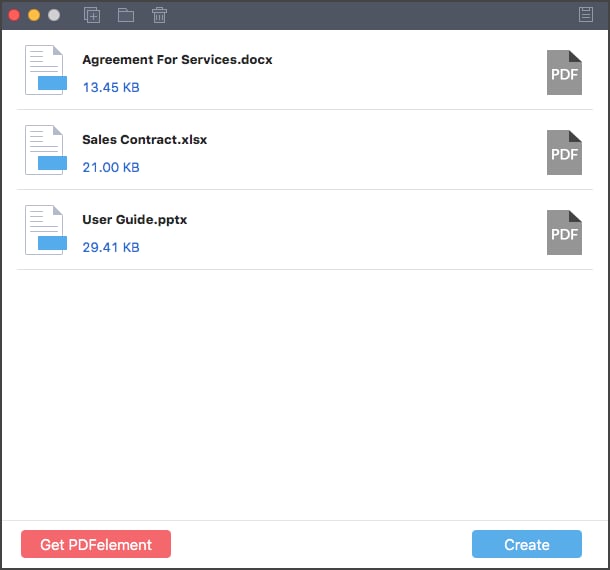Een veel voorkomende vraag die onder miljoenen Mac OS X-gebruikers circuleert: "Is het mogelijk om PDF's te maken op een Mac?" U heeft alleen een krachtig en stabiel hulpmiddel nodig voor al uw PDF-behoeften. Geen probleem, dit artikel biedt twee verschillende oplossingen voor het maken van een PDF op een Mac, en u kunt kiezen op basis van uw behoeften.
Hoe Maakt u een PDF op een Mac (van tekst, afbeelding, HTML)
PDFelement is een alles-in-één PDF-programma dat alle nodige functies biedt om moeiteloos een PDF te wijzigen, annoteren, converteren en creëren. Als u op zoek bent naar een product waarmee u naadloos kunt bewerken en kunt converteren van een breed scala aan bestandsindelingen naar PDF op een Mac (inclusief macOS Catalina), dan is PDFelement een perfect hulpmiddel om naar PDF op een Mac te converteren.
Stap 1. Maak PDF op een Mac
Installeer PDFelement en open de applicatie. Om een PDF van andere bestandsindelingen te maken, kiest u het "Bestand" > "Maken" > "PDF van Bestand" optie in het hoofdmenu. U kunt ookde PDF-bestanden slepen.

Stap 2. Bewaar PDF Bestand
Nadat u het bestand in PDFelement hebt geopend, kunt u het document wijzigen met behulp van de aanpassingshulpmiddelen. Om op te slaan, gaat u gewoon naar het menu "Bestand" en klikt u op "Opslaan als" om het PDF-bestand op een willekeurige bestandslocatie van uw Mac op te slaan.

Het biedt alle benodigde bewerkingshulpmiddelen zoals tekst bewerken, object toevoegen, pagina's invoegen of extraheren, enz. U kunt opmerkingen toevoegen, tekst markeren, plaknotities toevoegen, watermerken toevoegen/verwijderen, markeringen toevoegen, pagina's toevoegen, formulieren of enquêtes maken, enzovoorts. PDFelement is populair bij zakenmensen omdat het alles ondersteunt wat ze nodig hebben om moeiteloos PDF's te maken, converteren, bewerken of organiseren.
Hoe Maakt u een PDF op een Mac (vanuit Microsoft Office)
Tip: PDFelement is een alles-in-één oplossing, waarmee gebruikers niet alleen een PDF op een Mac kunnen maken, maar gebruikers ook kunnen bewerken, annoteren, converteren, ondertekenen, formulieren invullen, enzovoort. En het is geschikt om PDF's te maken van afbeeldingsbestanden, webbestanden en tekstbestanden. Als u niet te veel functies nodig hebt, of als u een PDF op een Mac wilt maken vanuit Microsoft Office, dan is hier een andere oplossing:
PDF Creator voor Mac is een andere populaire PDF-applicatie waarmee u een PDF kunt maken vanuit Word, PPT, Excel. Er is geen verschil met de originele kwaliteit van het PDF-document, zoals de opmaak & layout.
U kunt een voorbeeld van het geconverteerde PDF-document bekijken om de inhoud te lezen of te bewerken aan de hand van uw vereisten. Het is gemakkelijk voor alle Mac OS-versies te downloaden, inclusief macOS Mojave. Probeer het gratis en maak binnen enkele seconden moeiteloos een PDF van elk document. Het is een perfect hulpmiddel om een PDF te maken op uw macOS Catalina.
Stap 1. Importeer Bestanden om een PDF te Maken
Wondershare PDF Creator is een eenvoudig en krachtig hulpmiddel om direct een PDF te maken. Om bestanden voor conversie toe te voegen, sleept u ze gewoonweg & zet de doelbestanden neer in de applicatie. U kunt ook gewoon "Bestanden toevoegen" selecteren of op de optie "Map toevoegen" klikken om de doelbestanden te openen. Er is geen bestandslimiet, dus upload een willekeurig aantal bestanden om ze naar PDF te converteren
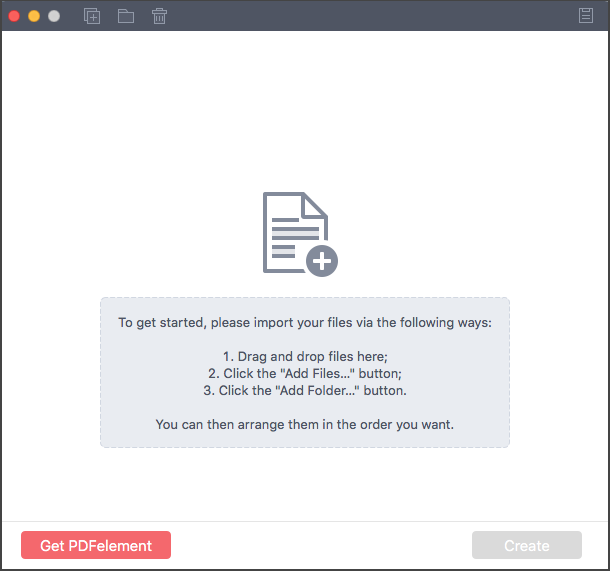
Stap 2. Maak PDF van Doel Bestanden
Na het uploaden van de doelbestanden, klikt u gewoon op de optie "Maken" in de rechterbenedenhoek van het venster. U kunt het uitvoerbestand aanpassen aan uw vereisten. Klik op "Command+S" om op te slaan als een PDF op de Mac.